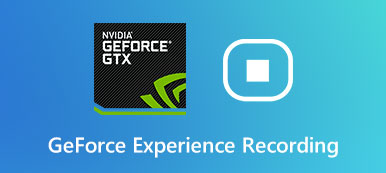如何使用Snagit滚动捕获来拍摄整个网页或PDF文件的屏幕截图? 由于Windows和Mac的默认截图工具不提供滚动捕获功能,因此Snagit是最受欢迎的方法之一。 只需了解有关如何通过Snagit捕获滚动屏幕截图以及最佳替代方法的更多详细信息。 此外,您还可以从本文中找到Snagit滚动捕获的故障排除。
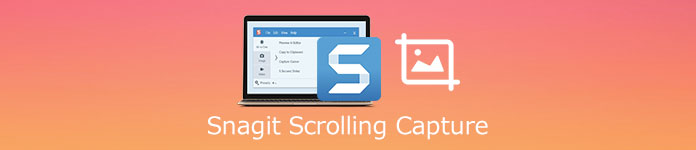
第1部分:如何使用Snagit捕获滚动屏幕截图
SnagIt的 是一种流行的截图和视频录制程序,可轻松捕获,编辑和共享所有屏幕上的活动。 它具有不同的模式来捕获屏幕快照,包括Snagit滚动捕获。 只需了解有关该过程的更多详细信息,如下所示。
选项1:直接使用Snagit捕获滚动截图
步骤1下载并安装了截图工具后,您可以启动该程序并选择 一体化 菜单。
步骤2然后您可以点击红色 捕获 按钮,然后根据黄色箭头向下滚动网页。
步骤3单击箭头以使用Snagit进行水平滚动区域,垂直滚动区域或整个滚动区域。
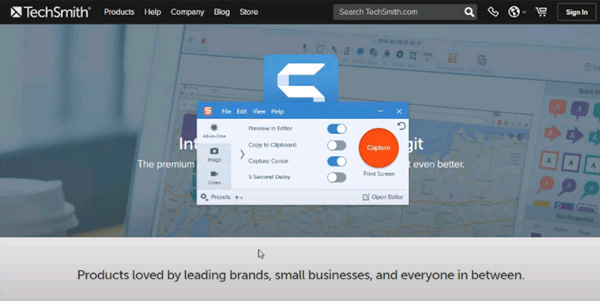
选项2:通过Snagit使用预设捕获滚动屏幕截图
步骤1当需要频繁捕获Snagit滚动屏幕截图时,可以选择具有Snagit 13或更高版本的预设。
步骤2点击 预置 左下角的选项,然后向下滚动以选择 新预设 程序中的选项。
步骤3选择 图片 菜单并选择 滚动窗口 选项。 然后保存并命名预设以进行屏幕捕获。
步骤4此外,您还可以为Snagit滚动捕获设置热键。 您只需按热键即可获取所需的屏幕截图。
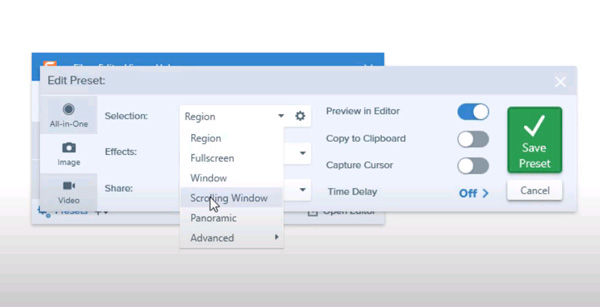
第2部分:轻松轻松截图的最佳Snagit替代品
截图最好的Snagit替代品是什么? 无论您是需要捕获音频的截屏视频,还是轻松拍摄/编辑快照, Apeaksoft屏幕录像机 是理想的多功能屏幕录像机。 它使您能够调整音频和视频设置,设置热键/录制区域,甚至轻松管理文件。 此外,您可以使用此屏幕录像机轻松捕获滚动窗口。

4,000,000+ 下载
步骤1下载并安装屏幕录像机,即可在计算机上启动该程序。 选择 快照 选项并选择 滚动窗口 从下拉列表中选择 快照.

步骤2然后您可以选择您要录制的区域并用鼠标向下滚动,按 太空 在键盘上,或按鼠标左键。 轻敲 ESC 如果你想结束这个过程。
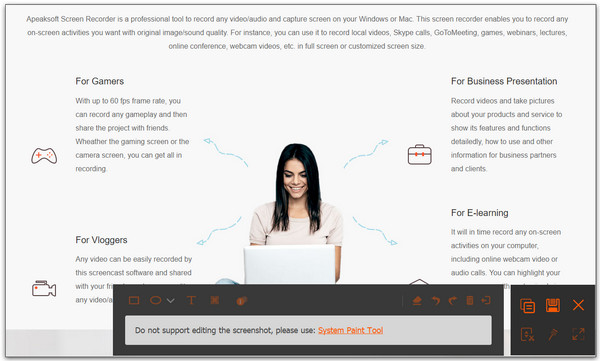
步骤3点击 圆盘 按钮保存您制作的图片。它将弹出一个窗口供您选择保存路径。您可以前往 记录历史 选项可根据需要查看和编辑快照。

点击了解更多信息 如何记录FaceTime通话
相关
VLC录制屏幕–如何轻松在Windows上录制带有音频的屏幕
如何下载和使用Ezvid在Windows和Mac上录制和编辑视频
第3部分:Snagit滚动捕获疑难解答
1.为什么不能使用Snagit滚动捕获PDF文件的捕获?
Snagit无法正确检测到屏幕上的滚动条。 因为您无法找到箭头来滚动捕获PDF文件。 为了捕获PDF或多页PDF文档,请使用Snagit打印机捕获所需的滚动。
2.如何通过Snagit使用全景拍摄?
当需要通过Snagit进行垂直滚动捕获时,也可以使用全景捕获。 只需按照相同的过程单击 捕获 按钮,然后单击 全景拍摄 按钮,然后单击 开始 按钮以使用Snagit进行滚动捕获。
3.为什么Snagit滚动捕获不起作用?
Snagit滚动捕获不起作用的原因很多,例如网站,浏览器,操作系统和其他因素。 只需检查不同情况下的原因,选择全景拍摄,甚至选择Apeaksoft Screen Capture作为 最佳选择.
结语
当您想使用Snagit捕获滚动捕获时,可以从最终指南中了解更多详细信息。 它不仅提供了两种常用的Snagit滚动捕获模式,而且还提供了解决问题的方法。 如果您对如何通过Snagit捕获滚动屏幕截图有任何疑问,可以在本文中发表评论。